「MT4が不具合を起こしたらすぐにアンインストールしてもよいの?」
「アンインストールの手順がわからない」
「どんな状態になったらMT4をアンインストールするべきなの?」
BigBossでは、世界最大のプラットフォームであるMT4を利用できます。MT4はさまざまなインジケーターの利用ができ、一画面でたくさんのチャートを表示可能です。
しかし、MT4の使用中にEAやインジケーターがうまく稼働しないケースもあり、アンインストールを検討しなければならないケースもあるでしょう。
そこでこの記事では、
- MT4をアンインストールする前にやるべきこと
- BigBossのMT4をアンインストールする手順
- どんな状態の時、アンインストールするべきなのか
について詳しく解説します。
この記事を読めば、BigBossのMT4に不具合が発生しても冷静に対応できるようになります。
また、アンインストールして再度インストールした際にも、スムーズに取引が開始できます。ぜひ、参考にしてみてください。
\最大レバレッジ2,222倍で取引するならBigBoss/
Contents
BigBossのMT4をアンインストールする前にやるべきこと
BigBossでMT4を使用していると、不具合が発生するケースもあります。
そのような時にMT4をアンインストールすれば、問題が解決する可能性があります。
とはいえ、正しい手順でアンインストールしなければ、インストールし直しても問題が解決しないケースもあるので注意が必要です。
そこで、アンインストールする前に、以下の3つのことはやりましょう。
- ローカルディスクからMT4を削除する
- MetaQuotesを削除する
- 保存するデータを別の場所に移しておく
これらの作業を行えば、アンインストールした後に、問題の解決する可能性が高くなります。
1. ローカルディスクからMT4を削除する
最初にやるべきことは、ローカルディスクからのMT4の削除です。
まずは「ローカルディスク」をクリックしましょう。
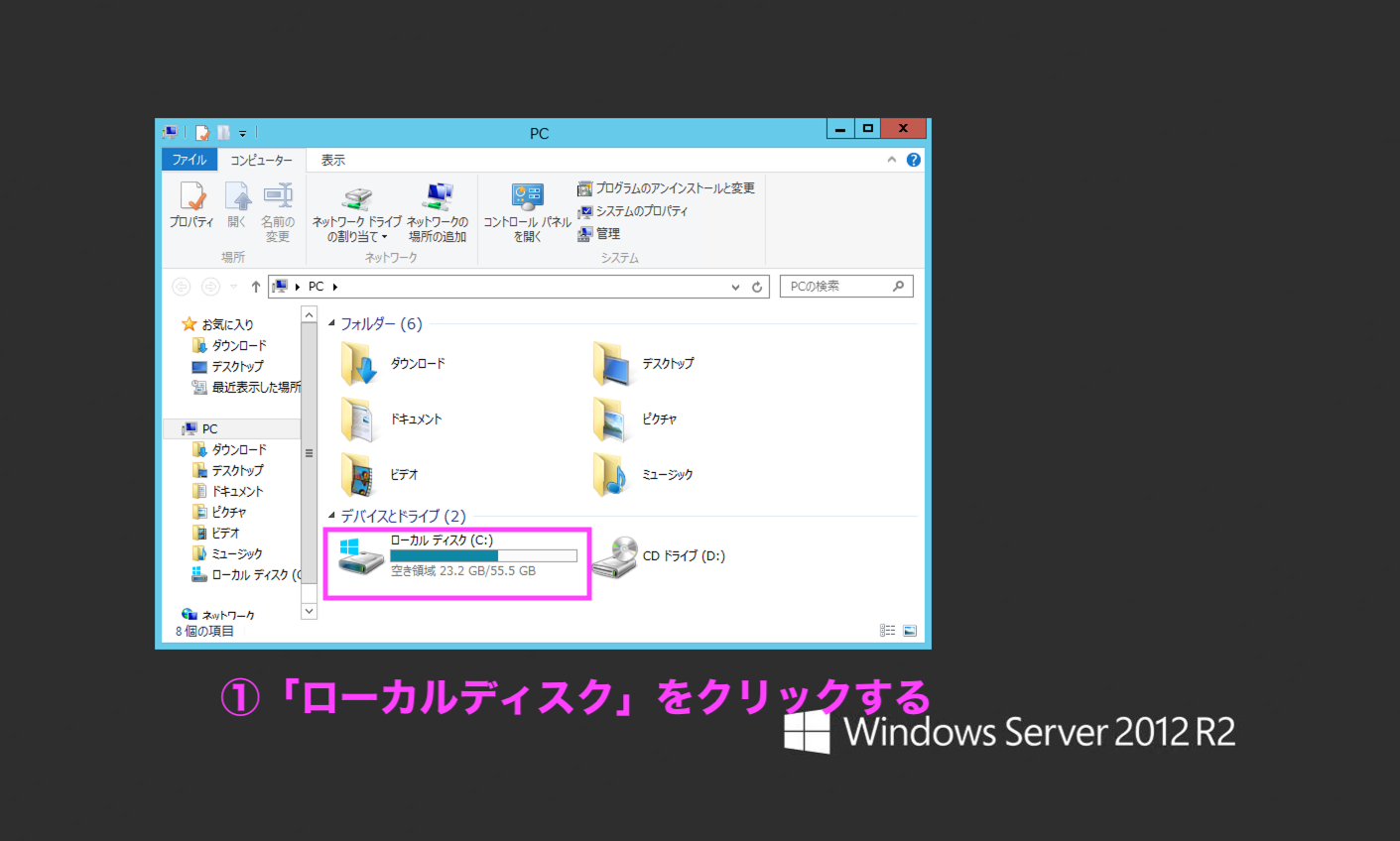
そして「Program Files(×86)」をクリックしてください。
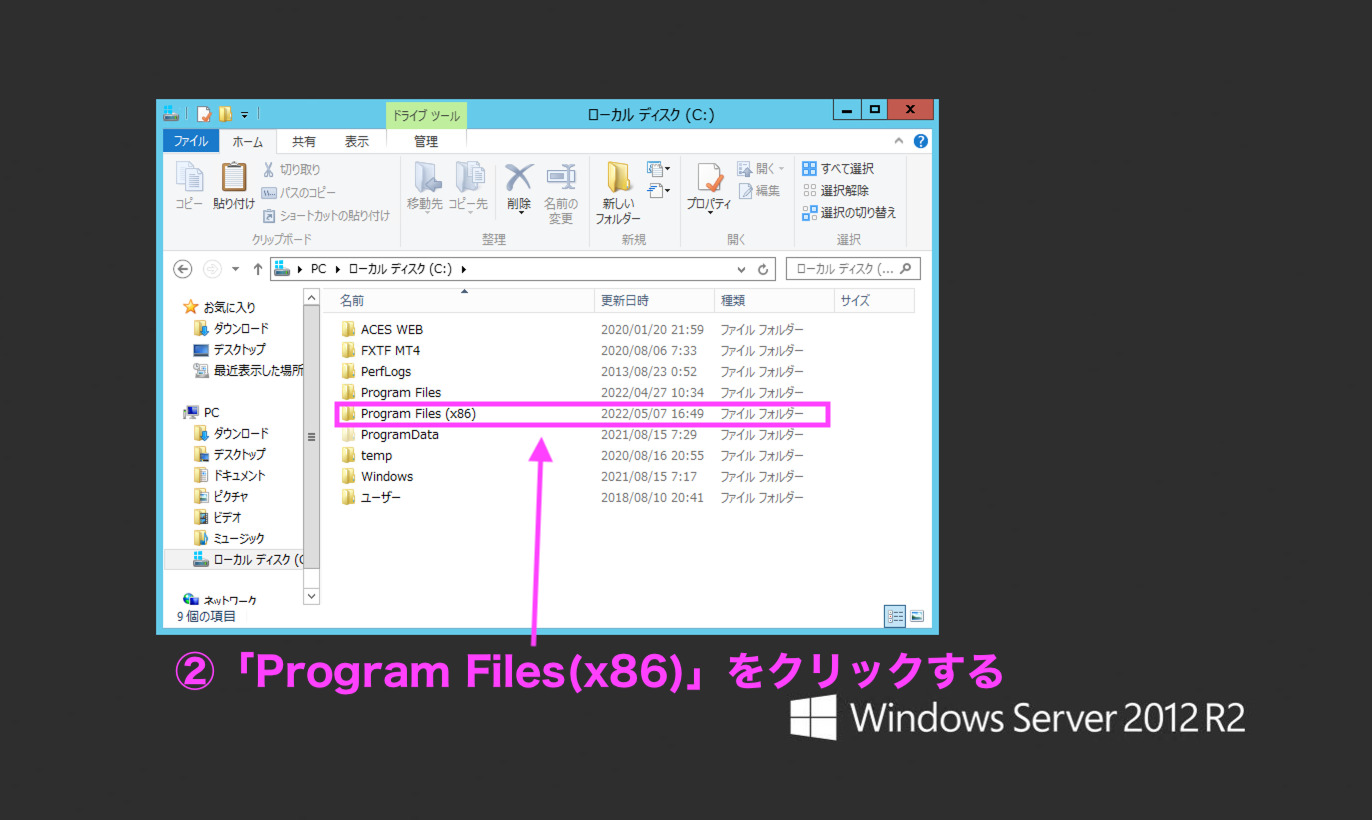
消したいMT4上で右クリックして「削除」を選びます。
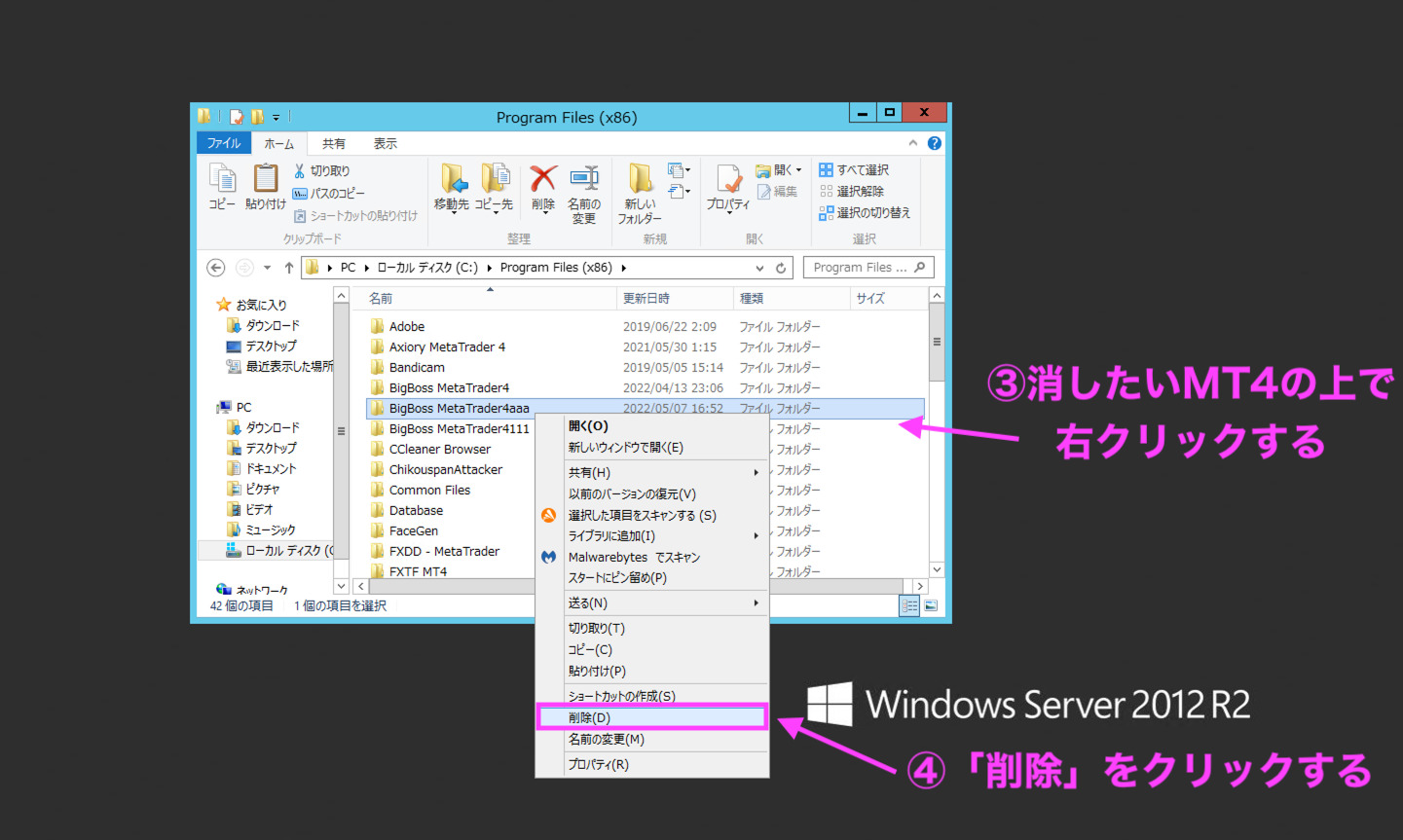
これでローカルディスクからMT4の削除が完了しました。
2. MetaQuotesを削除する
次は「MetaQuotes」を削除する必要があります。まずは「ローカルディスク」をクリックしてください。
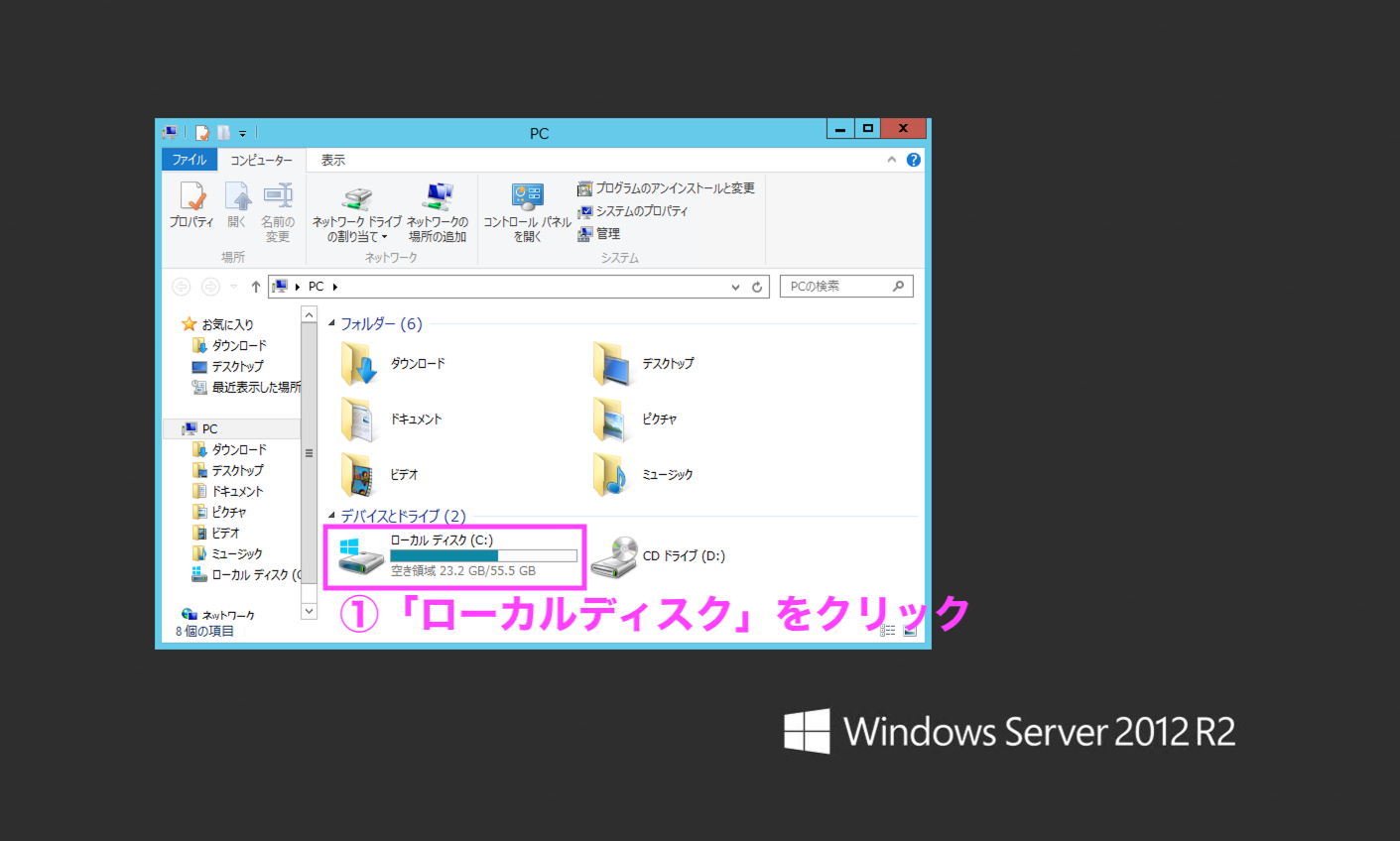
そして「ユーザー」をクリックします。
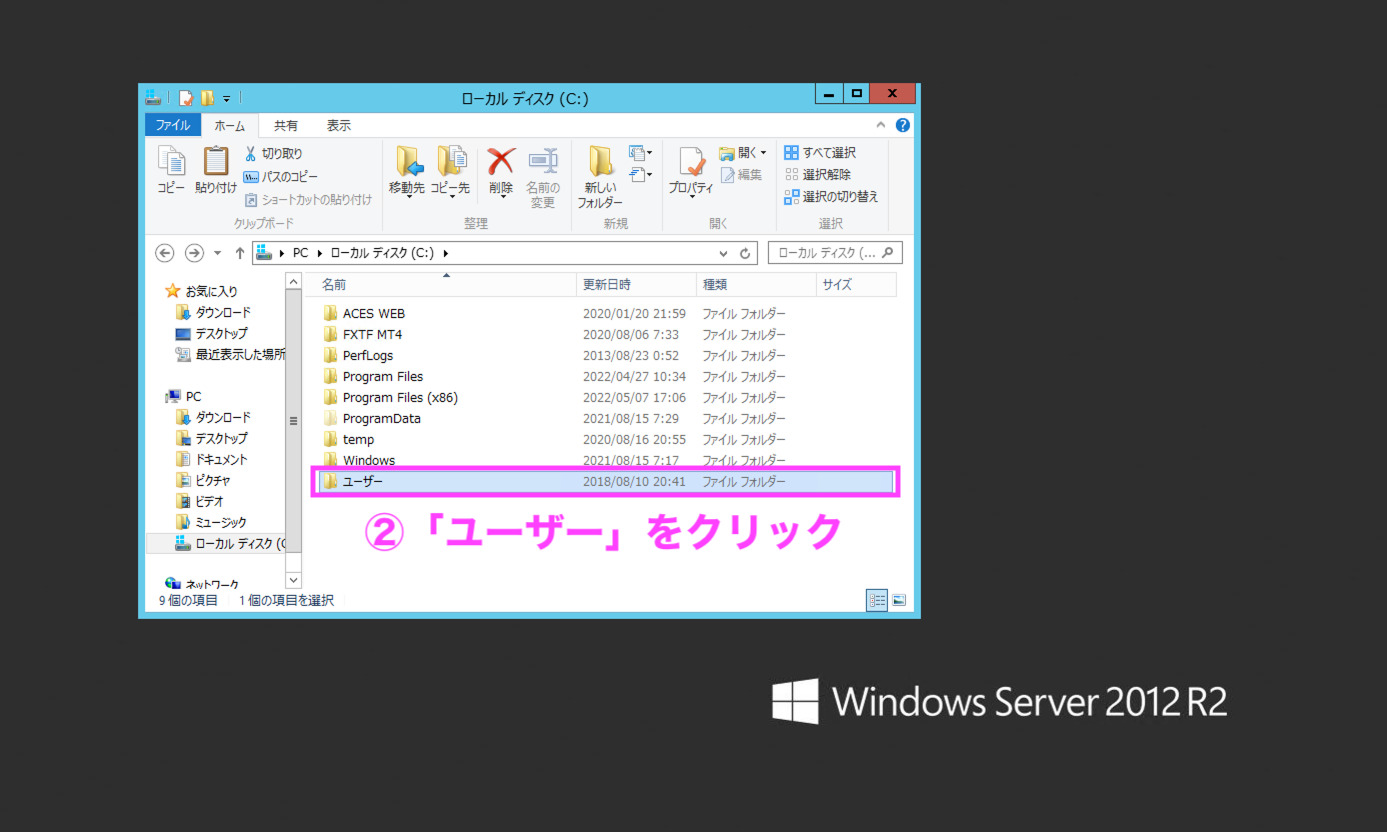
続いて「Administrator」をクリックしてください。

「AppData」をクリックします。
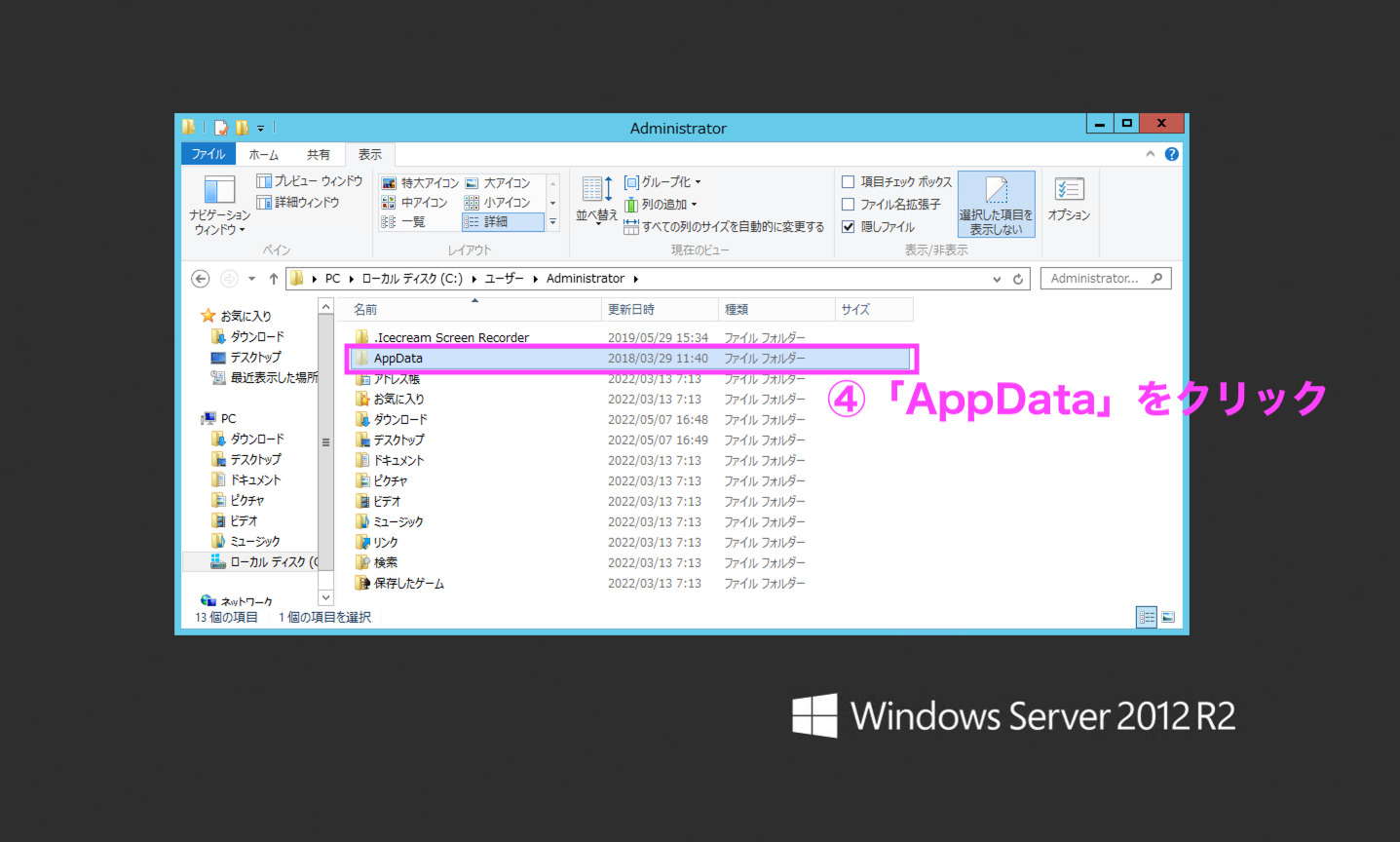
続いて「Roaming」をクリックしましょう。
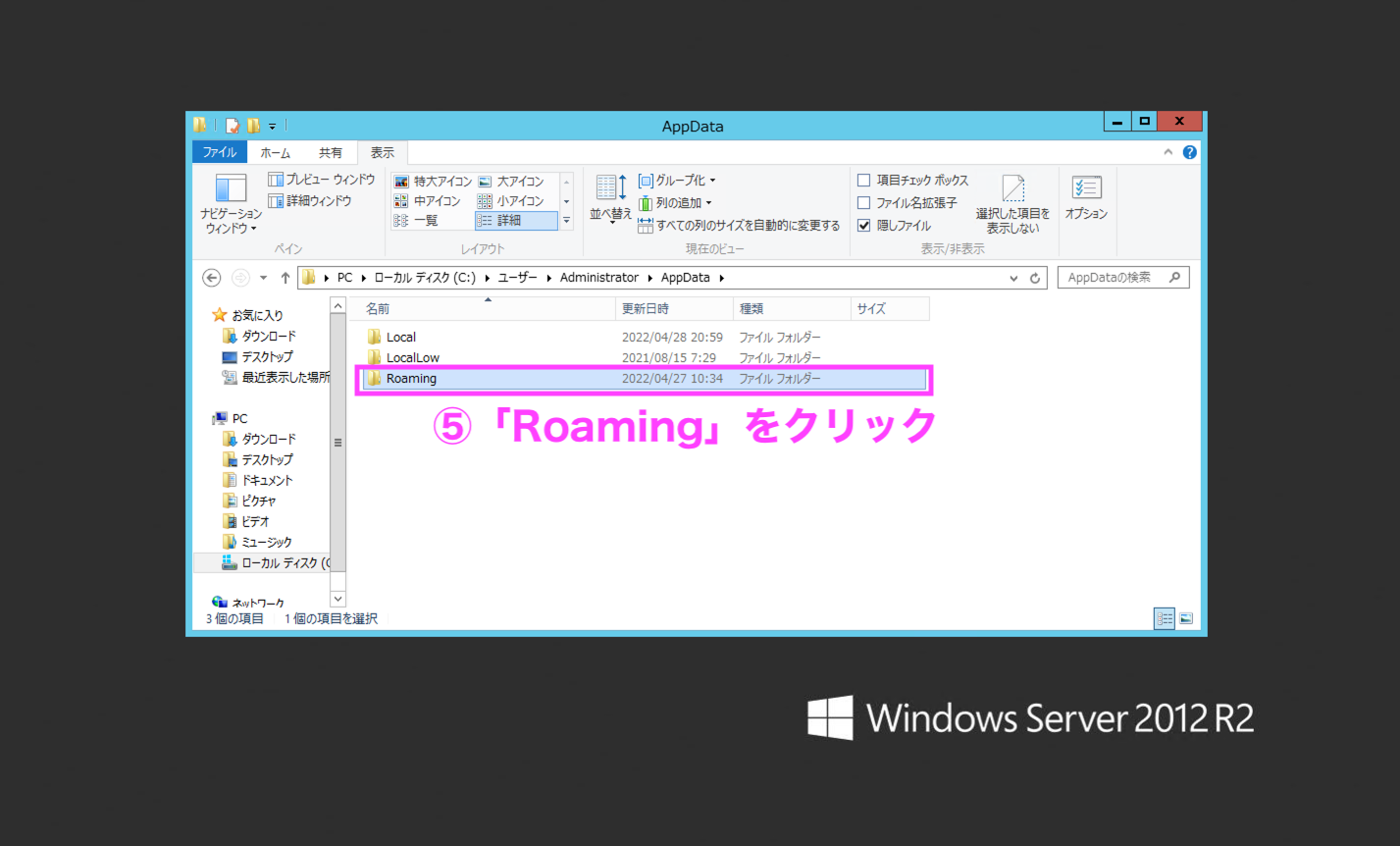
「MetaQuotes」を右クリックしたら「削除」をクリックしましょう。
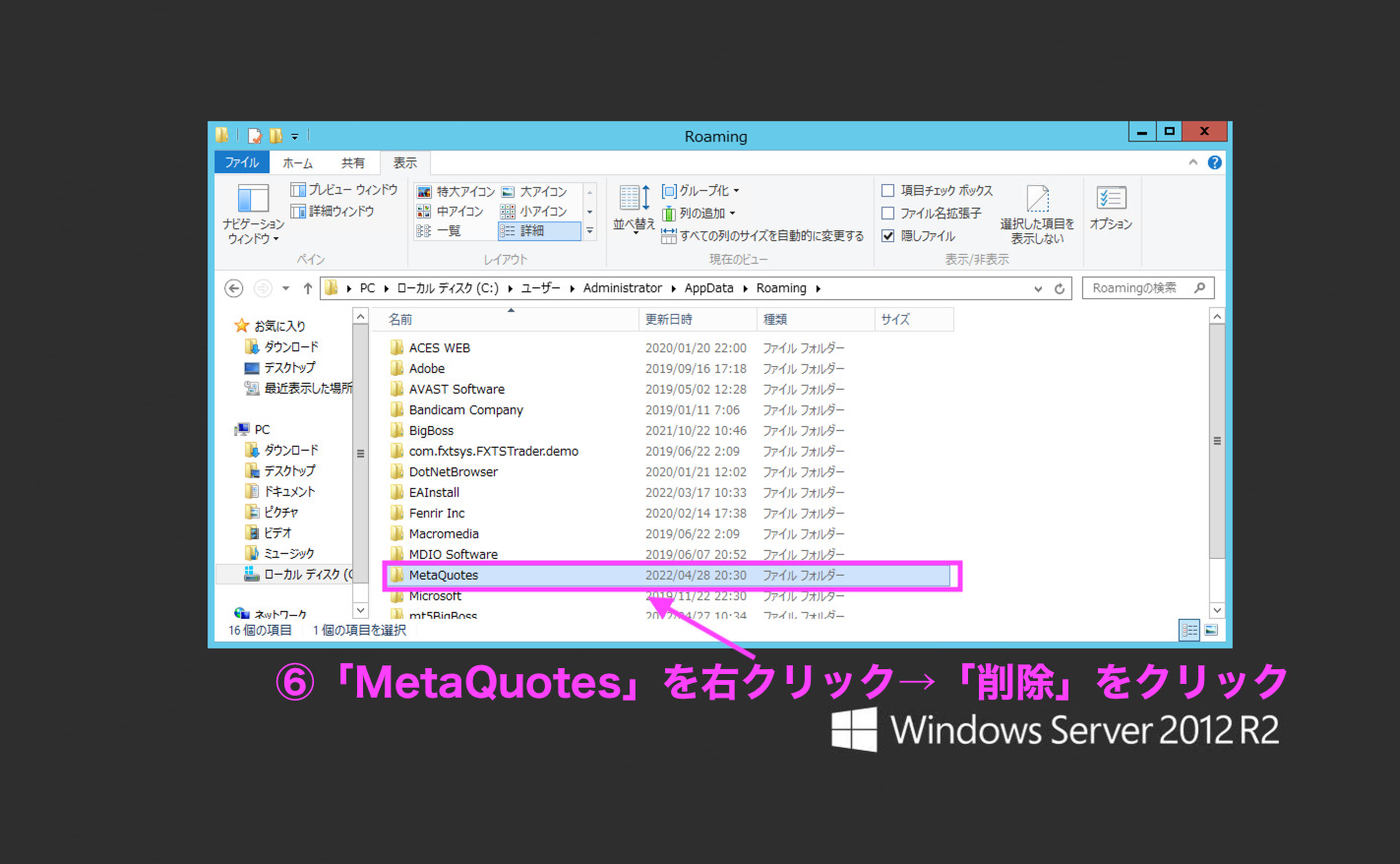
このような手順で「MetaQuotes」の削除ができます。
3. 保存するデータを別の場所に移しておく
そのままアンインストールした場合、MT4に入ったデータも一緒に消えるので、インジケーターや保存したチャートの情報を再度設定し直す必要があります。
できるだけ、手間をかけないためには、保存するデータをあらかじめ別の場所に移しておきましょう。
保存したいデータがある時は、MT4の左上にある「ファイル」をクリックします。
そして「データフォルダを開く」をクリックしてください。

次に「MQL4」をクリックします。
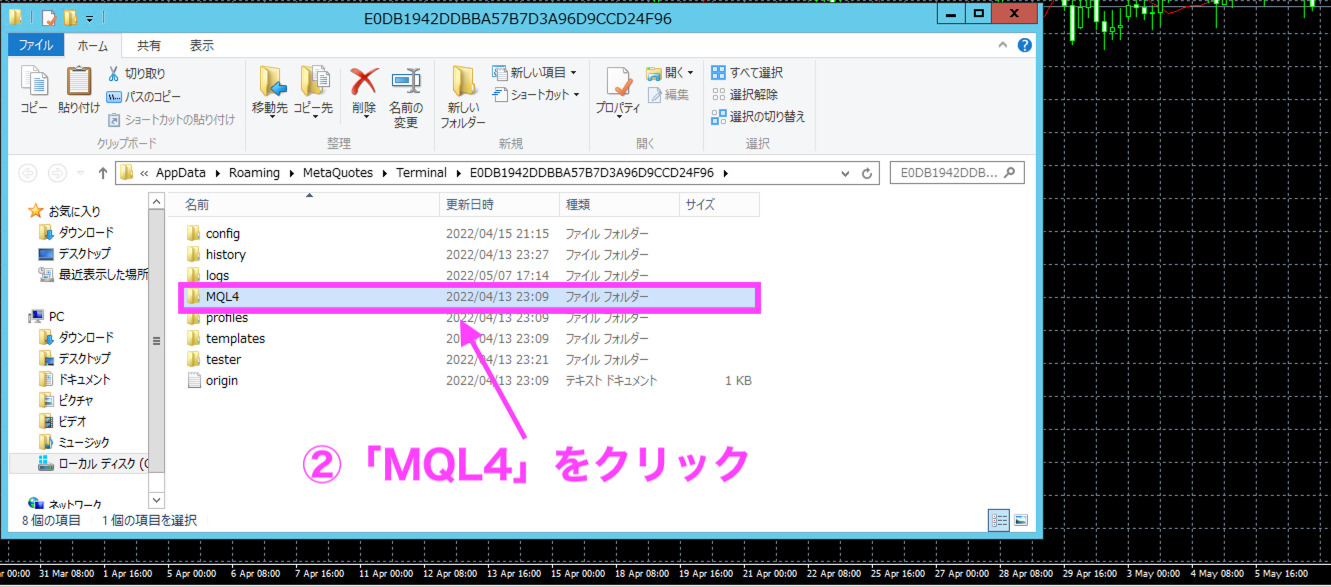
残したいEAがある場合は「Experts」、インジケーターがある場合は「Indicators」をクリックして、デスクトップなどに移動させておきましょう。

この作業をやっておくことで、アンインストールした後もスムーズに使いたいインジケーターやEA、テンプレートなどを利用できます。
BigBossのMT4のアンインストール手順!
ここからは、いよいよMT4のアンインストール手順を解説します。
まずは「コントロールパネル」から「プログラムのアンインストール」をクリックします。
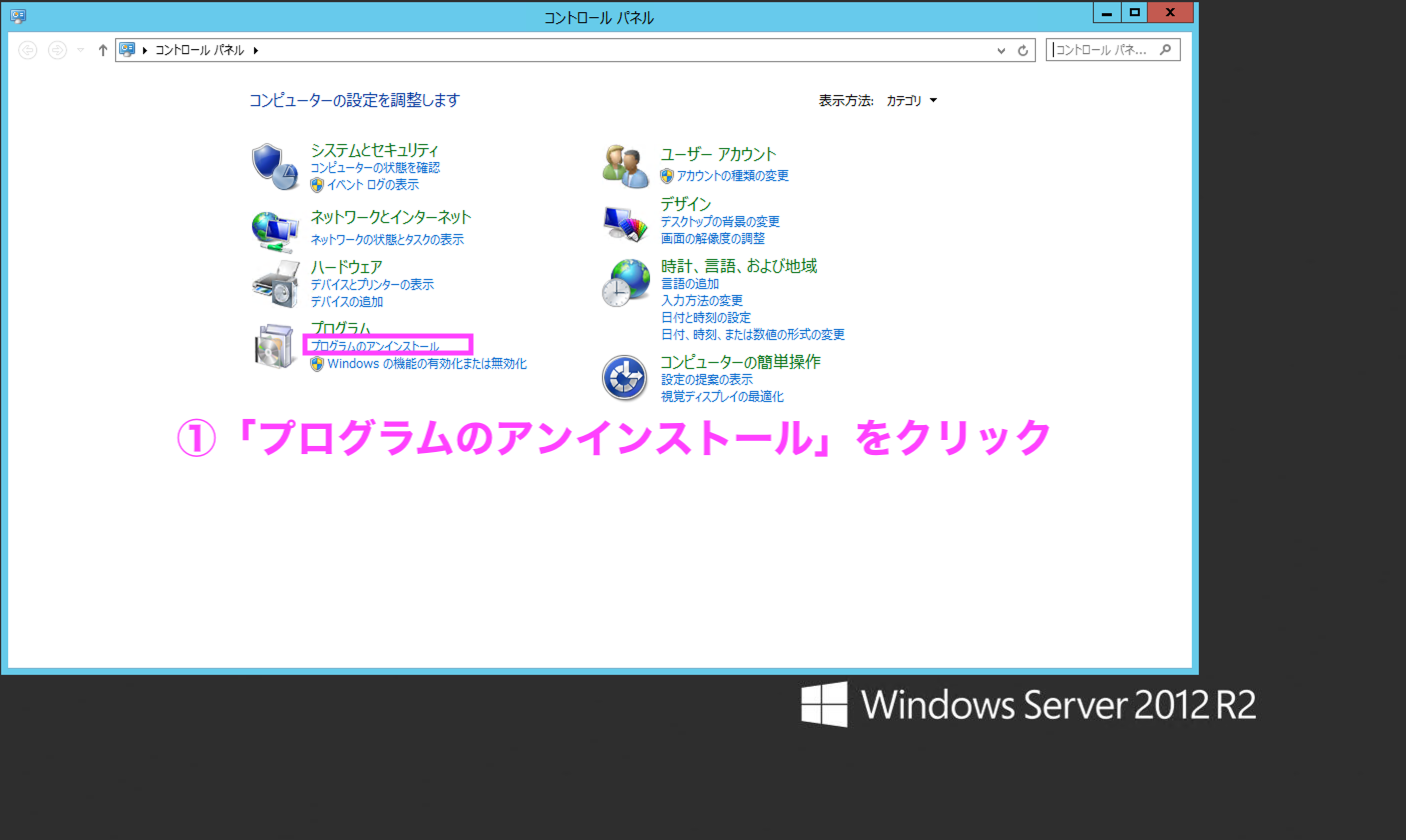
次に削除したいMT4の上で右クリックしたら「アンインストールと変更」をクリックしましょう。
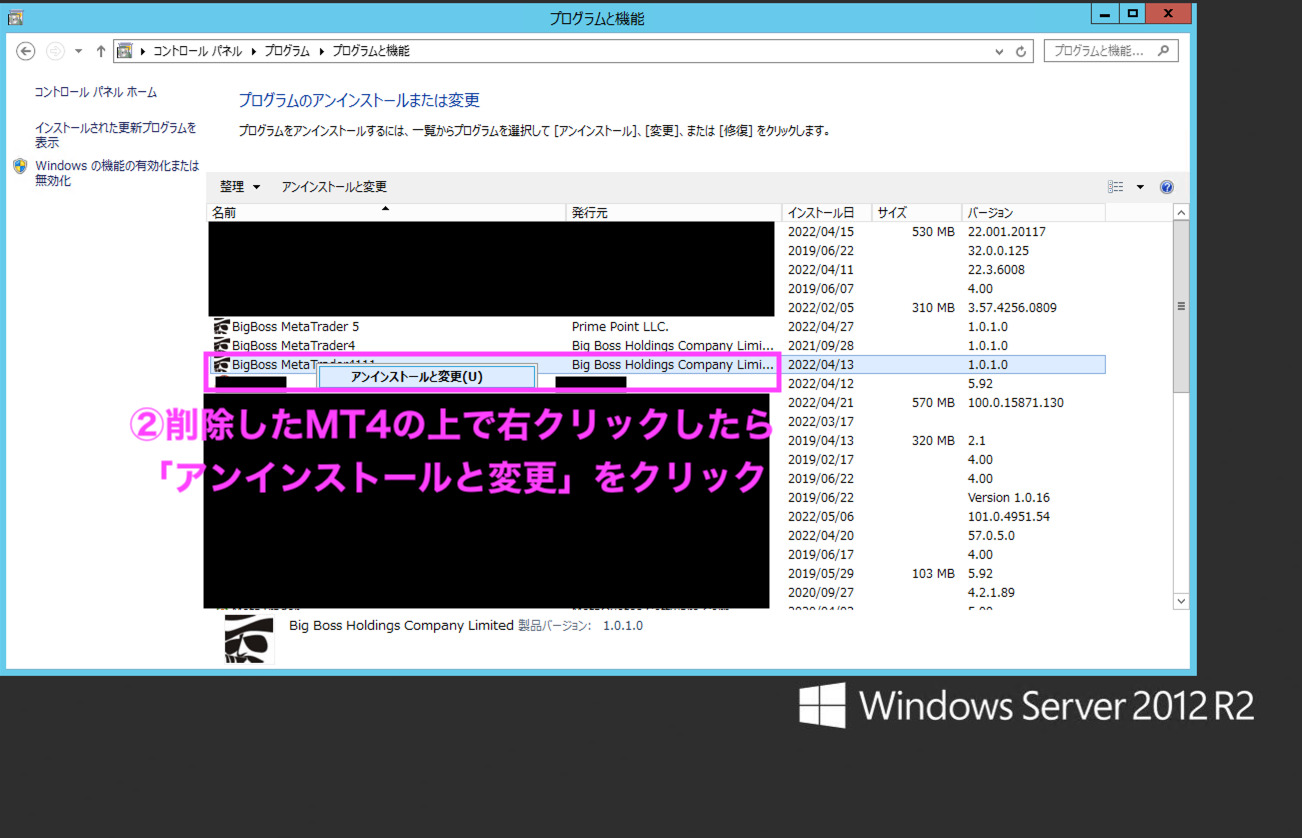
「次へ」をクリックするとアンインストールが開始されます。
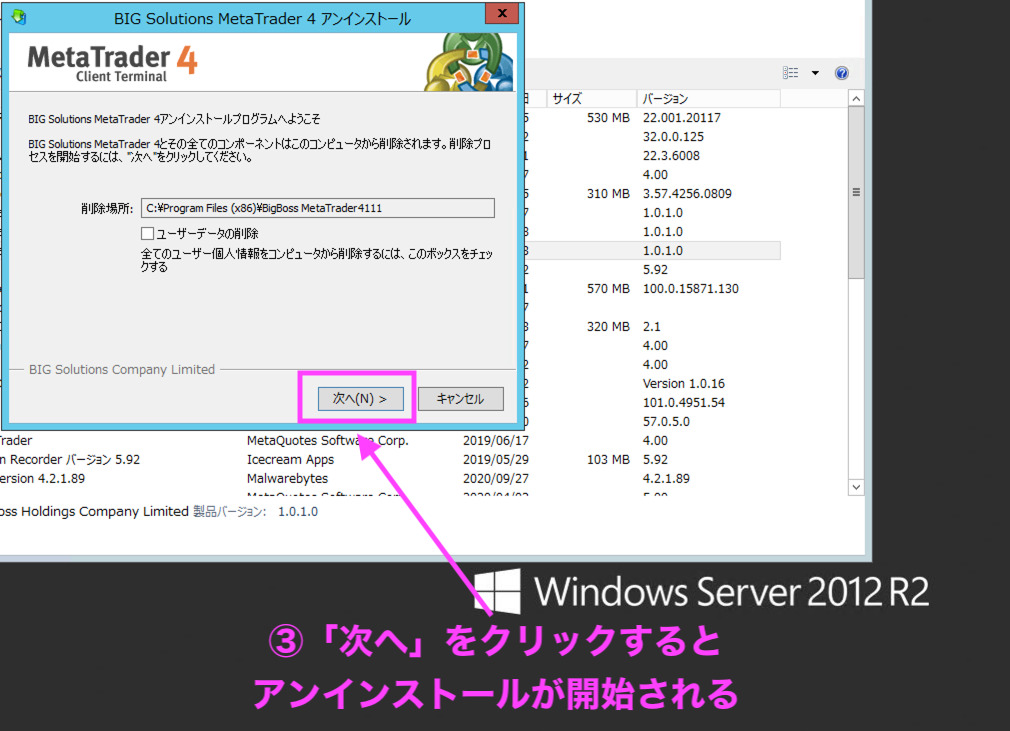
以上で、アンインストールが完了します。
不具合が発生した場合は、紹介した手順を元に進めていけば問題ありません。
MT4をアンインストールする際によくある疑問に回答
MT4を利用する際、できれば何のトラブルもなく利用し続けたいと考えている方が多いのではないでしょうか?
したがって、MT4に不具合が発生すると、不安を感じる方も多いでしょう。そこで、MT4のアンインストール時によくある疑問についてQ&A方式で回答するので、ぜひ参考にしてみてください。
MT4をアンインストールすると、インジケーターなどは消えますか?
MT4をアンインストールすると、チャートに設定したインジケーターやテンプレートは消えてしまいます。事前にバックアップを取っておきましょう。
MT4がどんな状態に陥ったらアンインストールすべきなの?
MT4が以下のような状態になったら、まずは再起動して様子をみましょう。
- MT4の画面が真っ白になった
- チャートが消えてしまった
- ツールバーが消えてしまった
- EAやインジケーターが消えて表示されない
再起動しても状態が改善されない場合は、アンインストールして、再度インストールし直すのをおすすめします。
MT4に不具合が発生した場合、BigBossのサポートに連絡するの?
MT4の問題については、BigBoss側に問題があるわけではありません。
むしろ、ほとんどのケースは、MT4側の問題です。
したがって、BigBossのサポートに相談した場合でも、MT4の問題を解決できるアドバイスを提供してもらえるとは限りません。
とはいえ、どうしても原因がわからない場合は、一度相談してみましょう。
MT4のプログラムを消すだけでは、不具合を解決できないの?
コントロールパネルからプログラムを消すだけでは、MT4のファイルがパソコンに残ったままなので、問題が解決できないケースがあります。
不具合を完全に解決するためには、MT4のフォルダ内に入っているファイルも含めて完全に削除しましょう。
MT4をアンインストールする必要がないケースってあるの?
不具合が発生しても、MT4をアンインストールする必要がないケースもあります。
例えばログインに失敗した場合、単純にIDやパスワードの入力をミスしたり、サーバーがダウンしたりしているなどの原因が考えられます。
一旦、ログイン情報に間違いがないか確認したり、再起動したりして様子を見ましょう。
なお「MT4では動作が重い」「MT4以外の取引ツールを使用したい」と考えているのであれば、MT5をおすすめします。
MT5であれば、動作もスムーズで、MT4よりも詳細なテクニカル分析ができるようになります。ぜひこの機会にMT5をダウンロードしてみてください。
まとめ:MT4は正しい方法でアンインストールしよう
MT4では、不具合が発生するケースもあります。再起動をしても改善が見られない場合は、MT4のアンインストールも検討しましょう。
ただし、デスクトップのショートカットやコントロールパネルからアンインストールするだけでは、問題が解決できないかもしれません。
そのため、正しい方法でアンインストールする必要があります。
BigBossは、以下のメリットもあるFX業者です。
- 最大2,222倍のレバレッジで取引できる
- STP/ECN方式に対応しており約定力が高い
- BigBossPointや入金ボーナス(不定期)ももらえる
BigBossなら証拠金が200万円を超えても比較的高いレバレッジで取引ができるため、効率的に利益を得られる可能性があります。
また取引毎にもらったBigBossPointはガチャを回すことができ、最大$5,000のボーナスがもらえる可能性があります。ぜひ、BigBossの口座を開設してみてください。
\BigBossならMT4・MT5の両方に対応!/




